Als u ooit een Apple-apparaat heeft gehad, moet u goed bekend zijn met het Apple ID-inlogproces. U kunt een Apple ID aanmaken met uw externe e-mailaccount (zoals Gmail of Yahoo), maar het was niet mogelijk om een Apple-domeinadres aan hetzelfde adres te koppelen. Je zou al heen en weer kunnen schakelen tussen e-mails van derden, maar Apple heeft het nu mogelijk gemaakt om de e-mail-ID van een derde te vervangen door een Apple-domeinadres.
En hoewel Apple het veel gemakkelijker maakt om het Apple-account te beheren, door je toe te staan rechtstreeks een Apple-domeinadres te gebruiken om in te loggen op je apparaten, is er geen weg meer terug als je deze procedure eenmaal hebt uitgevoerd. De grote disclaimer die aan het Apple ID-wijzigingsproces is gekoppeld, is dat je niet kunt terugkeren naar een e-mailadres van een derde partij als je de overstap maakt naar een Apple-domein. Je zit er voor het leven aan vast en als je er klaar voor bent, laten we het dan doen.
Wijzig de e-mail-ID van derden in iCloud
Het Apple ID-omschakelingsproces is alleen beschikbaar voor Gmail- en Yahoo-mailaccounts. Voordat u met het proces begint, moet u onthouden dat u een werkend Apple-domeinaccount heeft, waarbij de e-mailadressen eindigen op @ iCloud.com, @ me.com of @ mac.com.
-
Gebruik uw iPhone, iPad en iPod Touch
Opmerking: Ik heb deze methode geprobeerd op mijn iPhone 8 Plus met iOS 11 en het werkte prima. U kunt de Apple ID op uw iOS-apparaat wijzigen als iOS 10.3 of hoger wordt uitgevoerd.
1. Open op uw iOS-apparaat Instellingen en tik op je naam (helemaal bovenaan weergegeven) om uw accountinstellingen te openen. Tik vervolgens op om het 'Naam, telefoonnummers, e-mail' sectie.
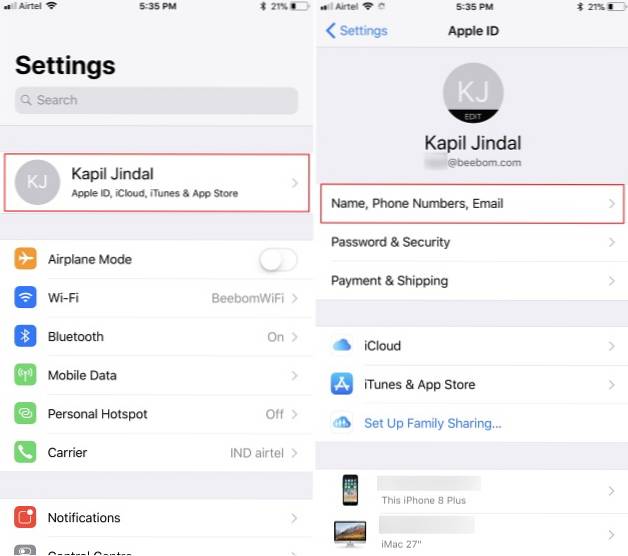
2. Hier, tik op de knop 'Bewerken' dat is naast 'Bereikbaar bij' en verwijder uw huidige e-mail-ID van een derde partij door op de rode 'min' knop te tikken.
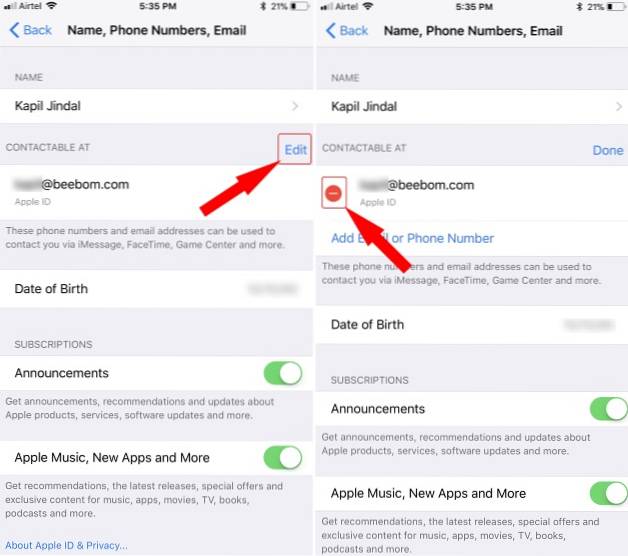
3. Je zult het nu zijn gevraagd om een nieuw e-mailadres toe te voegen, dat zal worden gebruikt als de Apple ID, naar het account voordat u de huidige probeert te verwijderen. Dus tik op 'Doorgaan met' om uw Apple-domeinadres toe te voegen aan uw Apple ID.
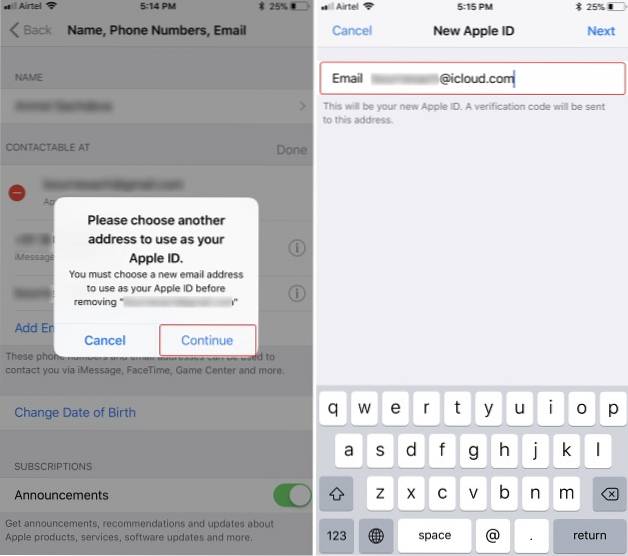
Opmerking: Deze methode werkt niet met Apple ID-accounts waaraan geen iCloud-mailaccount is gekoppeld. Het genoemde scherm toont dan een foutmelding dat @ icloud.com geen geldig e-mailadres is.
4. Nadat u uw Apple-domeinadres heeft ingevoerd, druk op 'Volgende' om vervolgens een verificatienummer in te voeren dat op het genoemde e-mailadres is ontvangen om uw Apple ID te wijzigen van een e-mail van derden naar een Apple-domein. En voila, je bent klaar!
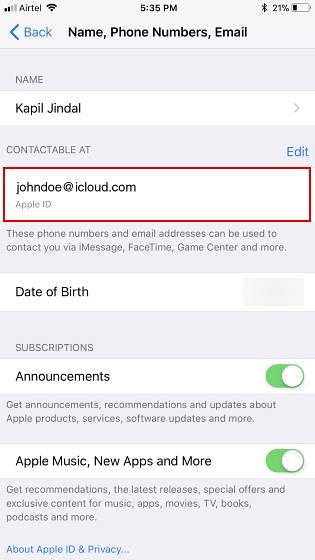
Zoals je hierboven zojuist hebt gelezen, is de het proces om uw Apple ID te wijzigen is doodeenvoudig en heeft niet veel werk nodig. U kunt uw Apple ID echter niet wijzigen van de momenteel gebruikte e-mail-ID naar een Apple-domeinaccount als u nu ook iCloud Mail instelt.
Ik heb geprobeerd de Apple ID op mijn persoonlijke account te wijzigen, maar het het aanmaken van een nieuw iCloud Mail-adresaccount automatisch toegevoegd aan het gedeelte 'Bereikbaar op', als alias. Het elimineert dus de noodzaak voor het Apple ID-wijzigingsproces en stelt u in staat om uw e-mailadres van derden of het iCloud-adres te gebruiken om in te loggen op uw account..
-
Met behulp van de Apple ID-accountpagina
Hoewel het gemakkelijker is om de wijziging door te voeren op uw iOS-apparaten, kunt u zelfs de Apple ID wijzigen door naar uw accountpagina op internet te gaan. Hier zijn de stappen die u moet volgen:
1. Navigeer naar appleid.apple.com en log in op uw Apple-account. U wordt gevraagd uw identiteit te verifiëren door twee van uw beveiligingsvragen te beantwoorden die u heeft gekozen toen u het account voor het eerst instelde.
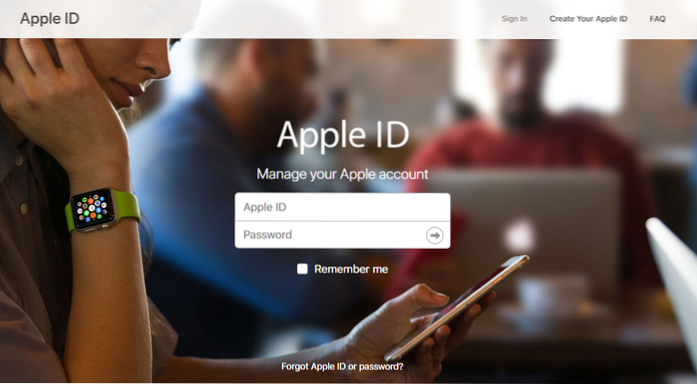
2. In het accountgedeelte moet u klik op de knop "Bewerken" naast het gedeelte 'Bereikbaar op'.
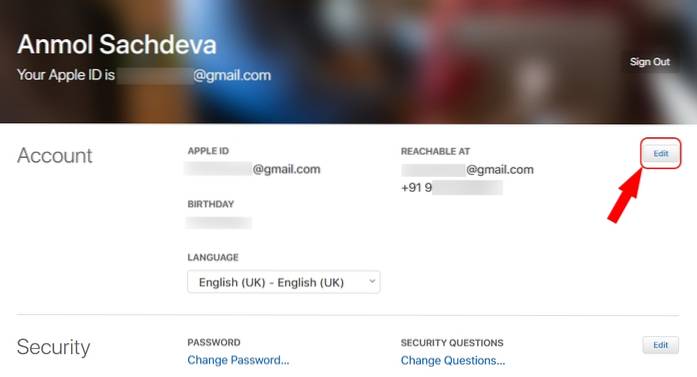
3. Nu, onder het Apple ID-gedeelte, klik op 'Meer toevoegen…' en voer het Apple-domeinadres in u bent nu van plan deze te gebruiken als uw nieuwe inlog-ID.
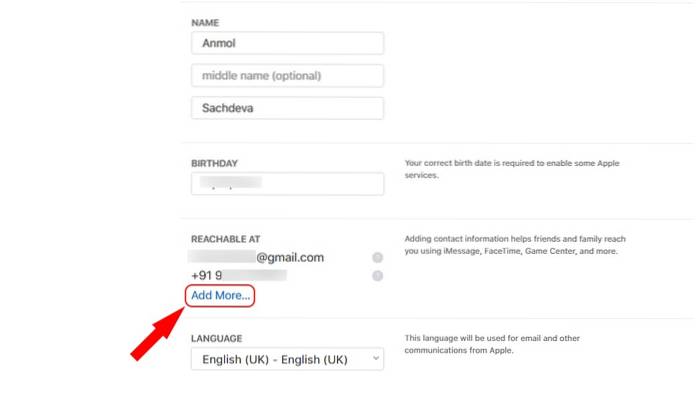
4. Ten slotte moet u klik op "Doorgaan" om uw Apple ID te zien veranderen als je een geldig @ iCloud.com, @ me.com of @ mac.com e-mailadres hebt ingevoerd.

ZIE OOK: Een Apple Music-profiel maken in iOS 11
Apple ID: Inloggen met een Apple-domeinadres
Als u problemen heeft gehad met inloggen op uw Apple-apparaten met een Gmail- of Yahoo-e-mailadres, kunt u nu uw gegevens blijven samenvoegen met het ecosysteem van Apple door in te loggen met uw Apple-domeinadres. Het eerder gekoppelde e-mailadres van een derde partij wordt nu een extra e-mailadres voor uw Apple-account. Dit betekent dat u nog steeds kunt inloggen op uw Apple-account met het e-mailadres van de derde partij, maar dat alle accountgerelateerde communicatie naar het iCloud Mail-account wordt gestuurd. Als u vragen heeft over het overstapproces, kunt u ons dit laten weten in de opmerkingen hieronder.
 Gadgetshowto
Gadgetshowto



